win8怎么升级win10?win8升级win10正式版图文步骤
编辑: 来源:U大侠 时间:2016-03-09
win10正式版本发布以后,不少用户都已经相继升级或是安装了win10系统。而Windows 10是微软当下最成熟的系统,对于Windows 8来说,Win10不仅弥补了Win8之前犯下的错误,页面设计相比win8更加美观。那么,有升级win10的必要吗?答案当然是有的。但win8怎么升级win10呢?下面,就让我们一起来看看win8升级win10正式版图文步骤。
第一步、下载Win10预览版镜像,需要注意的是,简体中文Win10预览版分为32位和64位系统,两种版本,如果电脑内存大于4GB,请下载64位版,如果内存不足4GB,选择32位版即可。
下载地址列表:
SHA-1 散列值:135E3193571C5AF9FBF36D24D07B2BE7EE49B2E8
SHA-1 散列值:3EE3A2033BE666BA55AFED3FCF6BB52A7C15C7CC
第二步、下载镜像后,Win8/8.1用户可以直接双击即可ISO镜像文件打开(Win7用户需要借助虚拟光驱),运行,之后就可以看到如下Win10安装界面,首选是勾选上“同意协议”然后点击下一步。

win8升级win10
第三步、接下来会看到“正在保存你已准备好进行安装”的提示,这里主要是在进行环境监测,这里需要等待一会,直到底部的“下一步”可以点击为止。

win8升级win10
第四步、检查完成后,安装程序会列出你需要注意的事项,比如系统功能的缺失或现有软件的兼容性等,我们一般点击确定即可。如果检查后,没有出现需要注意的事项则会出现下图所示界面。
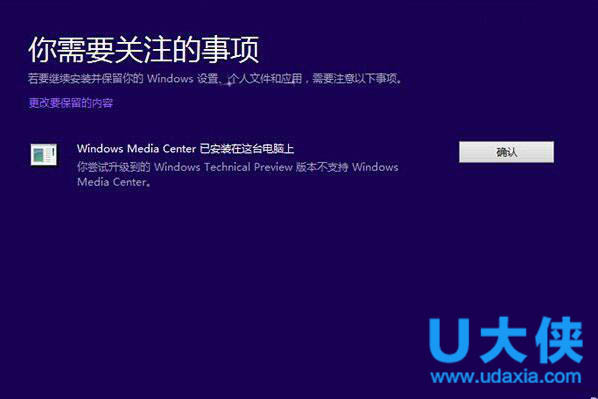
win8升级win10
[page]
第五步。接下来会见到如下“准备就绪,可以安装”的提示,由于我们这里是Win8或者win8.1覆盖升级Win10,因此可以勾选上保留此前已经安装的软件和应用等,之后直接点击底部的“安装”。
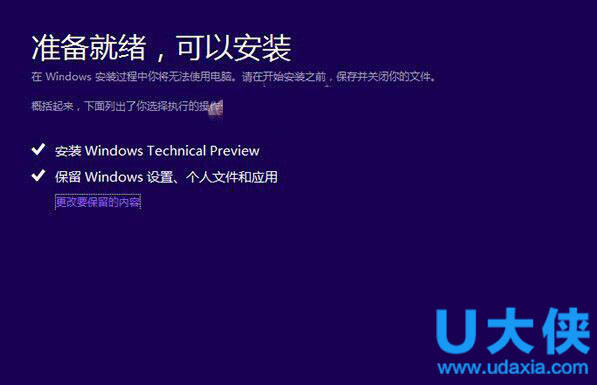
win8升级win10
第六步、再下来这里还会具体的提示您,这里我们选择”保留Windows设置、个人文件和应用选项“,之后点击底部的“下一步”即可。

win8升级win10
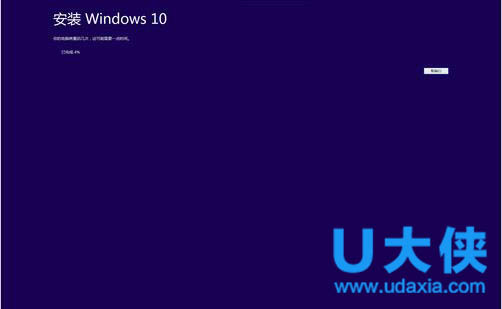
win8升级win10

win8升级win10
[page]
第一次进入需等应用配置。
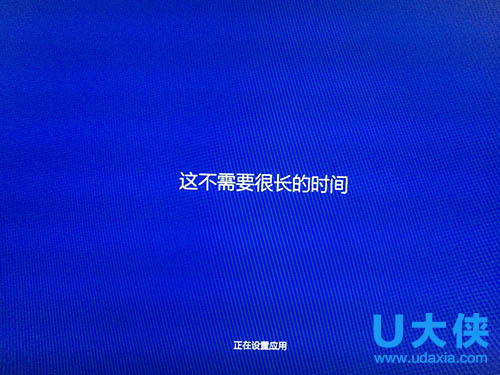
win8升级win10
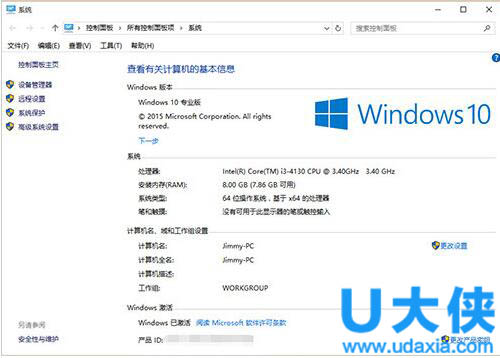
激活成功
最后,就会进入Win8.1升级Win10的安装过程,我们可以看到升级进度,升级期间,请勿操作电脑,升级过程中,会自动完成几次重启,最后就可以成功将Win8升级到Win10预览版了。
温馨提示,由于这种Win8/8.1升级Win10预览版,属于在线升级的方式,因此需要确保Win8/8.1和Win10系统位数相同,以上方法仅供参考。更多精彩内容继续关注U大侠官网。






